 AI摘要
AI摘要
本文介绍了回收站删除文件恢复的几种方法。如果文件在回收站内,可简单还原;若刚清空回收站,可按“Ctrl+Z”撤销恢复。开启文件历史记录功能的话,可从中恢复文件。若以上方法无效,可使用专业数据恢复软件如转转大师来恢复,步骤包括选择恢复功能、原数据储存位置扫描、查找预览文件及恢复。恢复前需确保电脑安全,选择可靠软件,重要文件建议先备份。定期备份数据可避免类似情况。
摘要由平台通过智能技术生成在日常使用电脑时,我们可能会不小心将重要的文件删除并清空回收站,这时,回收站删除的文件怎么恢复就成为了一个亟待解决的问题。以下是一些常见的恢复方法,帮助您轻松找回误删的文件。
一、从回收站恢复已删除的文件
如果您的文件只是被放入了回收站,但尚未清空回收站,那么恢复文件将非常简单。
只需按照以下步骤操作:
1、双击“回收站”图标,将其打开。2、在回收站中,找到您刚刚删除的文件。
3、右键点击该文件,然后选择“还原”选项。等待片刻后,文件将被恢复到其原始位置。
二、使用撤销恢复法
如果您刚刚清空了回收站,但尚未进行其他操作,那么可以使用撤销恢复法来恢复文件。只需按下键盘上的“Ctrl+Z”组合键,即可撤销上一步的操作,从而恢复被清空的回收站文件。但请注意,这一方法仅在清空回收站后未进行其他任何操作的情况下有效。
三、从文件历史记录恢复文件
如果您的回收站已被清空,但您开启了文件历史记录功能,那么可以尝试从文件历史记录中恢复文件。
请按照以下步骤操作:
1、在电脑上启动“控制面板”,然后打开“文件历史记录”。2、点击“还原个人文件”选项。
3、在文件历史记录中,找到您需要恢复的已删除文件,然后选择“还原”按钮。等待片刻后,文件将被恢复到其原始位置。
四、使用专业的数据恢复软件
如果以上方法都无法恢复您的文件,那么可能需要使用专业的数据恢复软件来尝试恢复。这类软件通常具备强大的扫描和恢复能力,能够帮助您找回误删的文件,即使它们已经在回收站中被彻底清空。下面以转转大师数据恢复操作为例。
误清空回收站恢复操作步骤:
步骤一、选择恢复功能
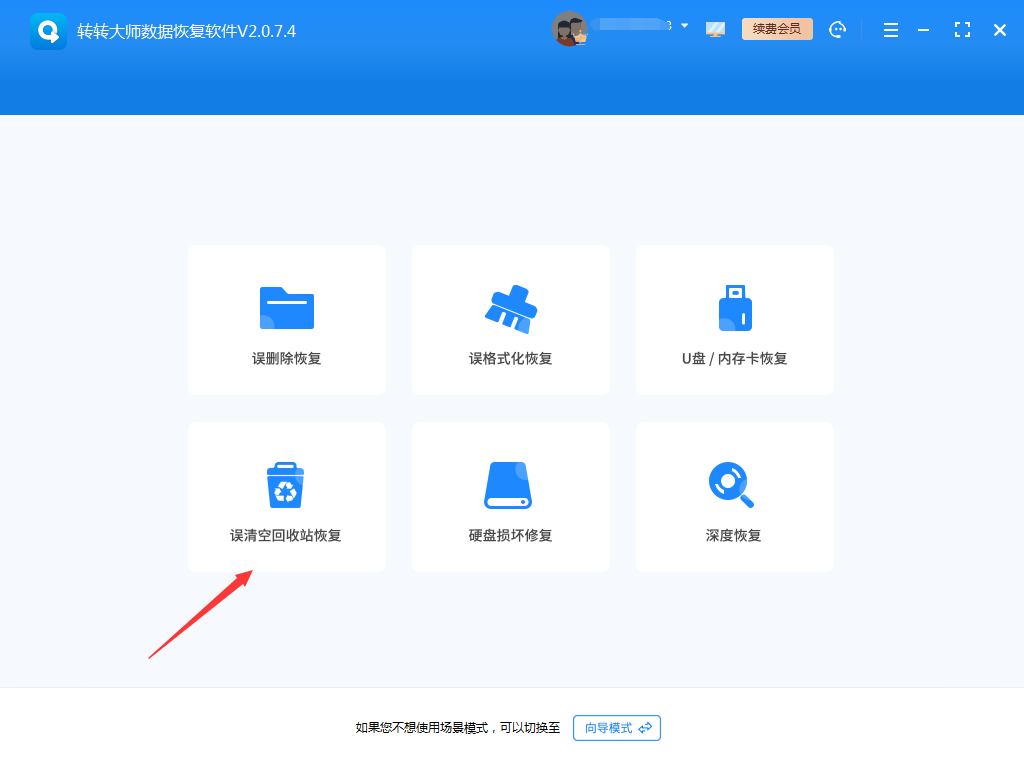
打开转转大师数据恢复软件之后,我们可以看到有六种恢复功能,那么选择一项适合我们的,点进“误清空回收站恢复”进行下一步操作。
步骤二、选择原数据储存位置

这里我们需要选择文件删除前的储存位置,然后点击开始扫描。
步骤三、误清空回收站扫描
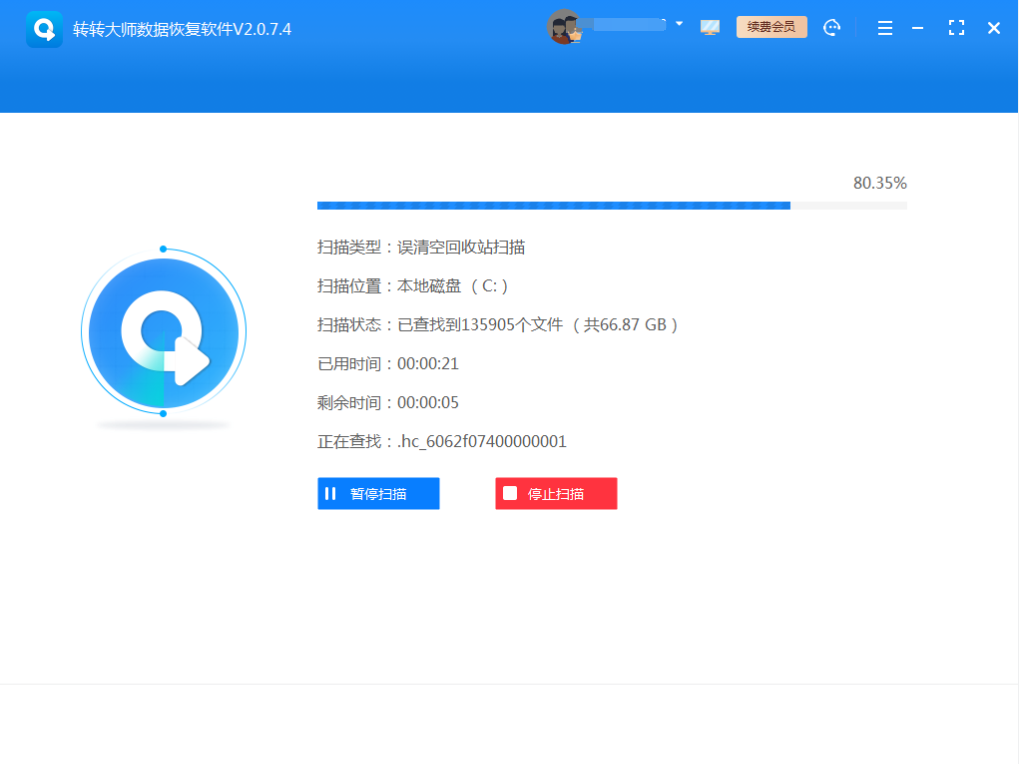
扫描是误清空回收站恢复中最重要的一步,能不能找到文件就看它了,所以在扫描期间还得耐心等待哦。
步骤四、查找文件
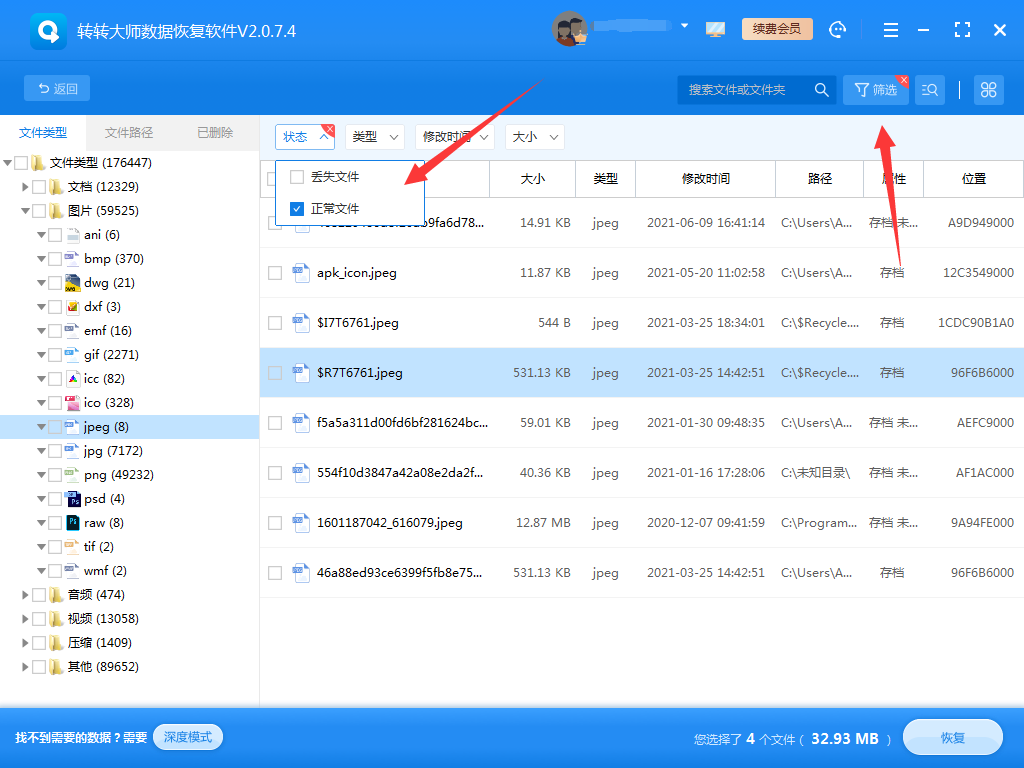
查找文件的方法有很多,我们可以通过筛选功能,显示正常文件,也可以通过搜索文件或文件夹的名称来查找,也可以通过文件类型、文件大小等。
步骤五、预览文件
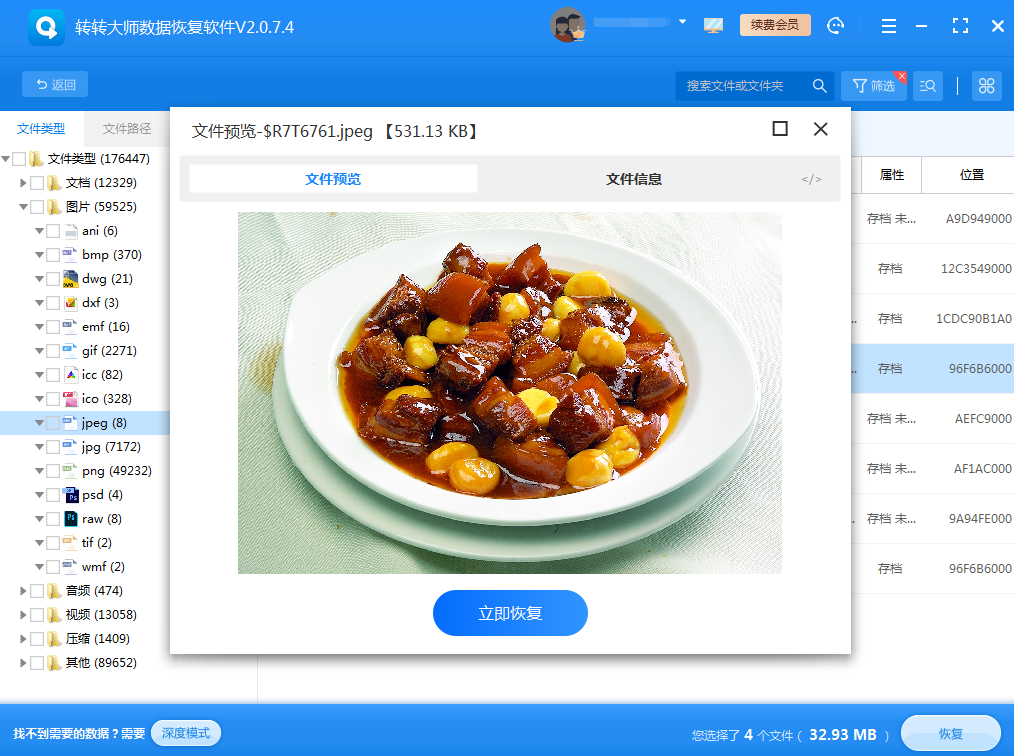
找到文件后,双击可预览,预览没有问题那么就是可以恢复的意思了,如果预览失败了,我们可以根据界面提示了解是文件受损还是文件格式不支持预览,文件受损的话,恢复出来也是打不开的,这类文件一般恢复不成功。
步骤六、恢复文件
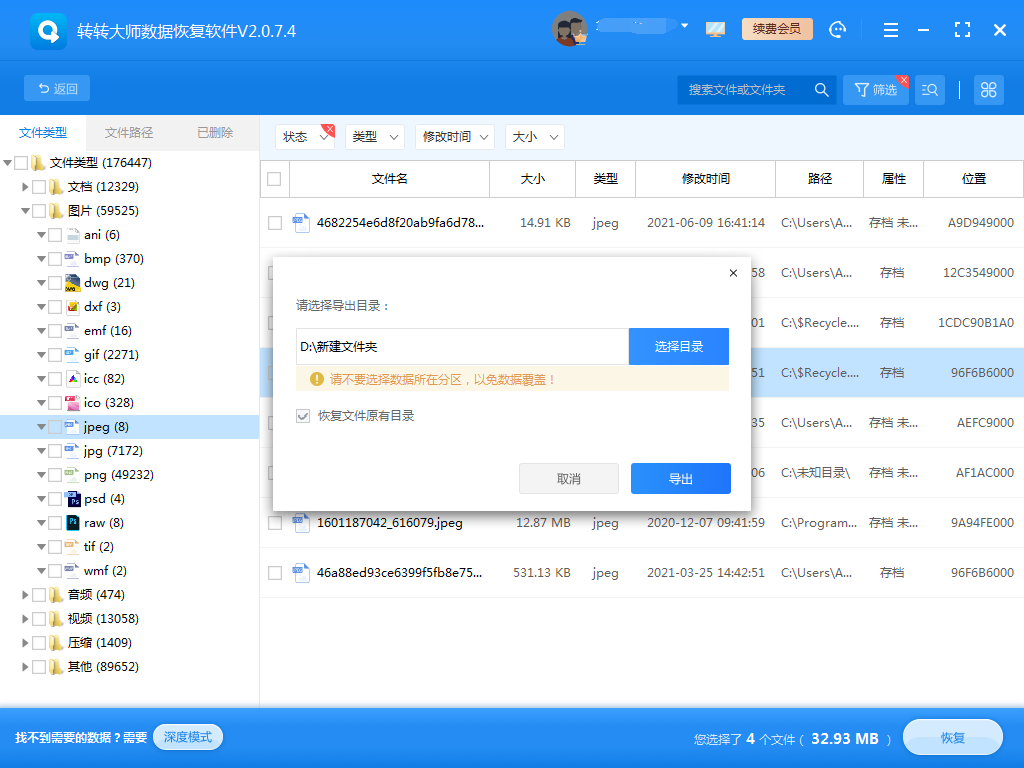
点击恢复,设置一下导出目录,导出完成即可查看恢复的文件。
五、注意事项
1、在恢复文件之前,请确保您的电脑处于安全状态,避免病毒或恶意软件的攻击。2、在使用专业的数据恢复软件时,请务必选择可靠的软件,并遵循其使用说明。
3、如果您的文件非常重要,建议您在恢复之前先备份数据,以免在恢复过程中造成数据丢失。
总结:
以上就是回收站删除的文件怎么恢复的方法介绍了,当您误删文件并清空回收站时,不要慌张。按照以上方法操作,您有很大机会找回误删的文件。同时,为了避免类似情况的发生,建议您定期备份重要数据,以确保数据的安全性。


 技术电话:17306009113
技术电话:17306009113 工作时间:08:30-22:00
工作时间:08:30-22:00 常见问题>>
常见问题>> 转转大师数据恢复软件
转转大师数据恢复软件
 微软office中国区合作伙伴
微软office中国区合作伙伴
 微信
微信 微信
微信 QQ
QQ QQ
QQ QQ空间
QQ空间 QQ空间
QQ空间 微博
微博 微博
微博 回收站删除的文件怎么恢复
回收站删除的文件怎么恢复 数据恢复软件教程
数据恢复软件教程 U盘数据恢复
U盘数据恢复 回收站数据恢复
回收站数据恢复


















